Ошибка 277 сопровождается сообщением «Пожалуйста, проверьте подключение к Интернету и повторите попытку». В большинстве случаев ошибка возникает по причине нестабильного интернет соединения и всевозможных сбоях возникающих при подключении к серверу. Давайте более детально разберемся в причинах появления ошибки и способах ее устранения.
 Нестабильное интернет соединение;
Нестабильное интернет соединение;- Скопившаяся информация в логах вызывает ошибку;
- Скопившийся кэш игры вызывает ошибку;
- Скопившиеся локальные данные вызывают ошибку;
- Произошел сбой на сервере;
Это пожалуй самые распространенные проблемы которые могут вызывать ошибку 277 в Роблокс.
Как исправить ошибку 277 в Роблокс
-
- Интернет соединение. Проверьте ваше интернет соединение (от разъемов и соединений до состояния модема). Если с интернетом все в порядке, на всякий случай перезагрузите модем и переходите к следующему шагу.
- Очистка логов. Что бы очистить информацию в логах нажмите комбинацию клавиш Win + R. В появившемся окне введите команду % localappdata% Roblox logs и нажмите Inter. После чего откроется папка с журналами которые необходимо будет удалить. Не волнуйтесь это никак не повлияет на игру, так как в них хранится временная информация. После этого закройте все папки и окна и повторите эту процедуру введя команду % USERPROFILE% AppData LocalLow RbxLogs перезагрузите ПК и попробуйте войти в игру.
- Очистка кэша. Если вы играете через браузер нажмите комбинацию клавиш Ctrl + F5 на странице с игрой или удалите кэш игры через расширенные настройки браузера. Если вы играете через предустановленное приложение Роблокс, нажмите Win + R, затем введите %temp%Roblox, выделите весь кэш нажав CTRL + A и удалить его. Перезагрузите ПК и попробуйте войти в игру.

Нажмите Win + R и введите команду %temp%Roblox 
Удалите все папки
- Удаление локальных данных. Что бы удалить локальные данные необходимо нажать Win + R ввести в появившемся проводнике команду %AppData% и нажать Inter. В папке Local найдите подкаталог Roblox и удалите его. Затем найдите папку Temp, откройте ее и удалите все ее содержимое. Перезагрузите ПК и попробуйте войти в игру.
- Сбой на сервере. В случае сбоя на сервере Вам ничего не остается делать кроме как ожидать. Можете проверить состояние серверов через специальные сайты которые можно найти через поисковик, а можете попытать удачу и написать разработчикам в надежде узнать дополнительную информацию по сбоям и сроках их исправления.

Проверка серверов на сайте status.roblox.com
Видео обзор
Roblox открывает онлайн-мир возможностей и творчества через видеоигру. Войдите в новое измерение, которое улучшит ваше художественное мышление и позволит блуждать в безграничных уголках вашего разума. Roblox делает это возможным в сообществе, где вы можете встретить единомышленников.
Но могут возникнуть проблемы с подключением к серверу, с которыми вы можете столкнуться во время игры в видеоигру Roblox на ПК с Windows 10/11, iPhone / iOS или мобильном телефоне Android. Вы можете получить код ошибки 279 ID = 17 сбой подключения или код ошибки 277, игра отключена. Оба связаны с проблемами подключения к Интернету или отказом сервера, но могут иметь и другие причины, вызывающие их.
Для кода ошибки Roblox 277 вы можете увидеть сообщение об ошибке, «Отключено. Потеряно соединение с игровым сервером, пожалуйста, подключитесь повторно (код ошибки: 277) ».
Код ошибки 279, с другой стороны, покажет сообщение, «Не удалось подключиться к игре, ID = 17: попытка подключения не удалась, код ошибки 279.»
Как исправить проблемы с подключением к игровому серверу Roblox с кодом ошибки 279 ID = 17 или 277 на ПК с Windows или мобильном телефоне
amazon.com/stores/page/038540C9-5E13-4F7E-B6B0-55DF79A552CE?_encoding=UTF8&store_ref=SB_A06962213C4BWH0T8RMR5&pd_rd_plhdr=t&aaxitk=6999e4a5e21351f092fbbde8aa183334&hsa_cr_id=5954841770501&lp_asins=B07RX6FBFR%2CB07RZ74VLR%2CB07RZ75JW3&lp_query=roblox&lp_slot=auto-sparkle-hsa-tetris&pd_rd_w=Pza71&pf_rd_p=488a18be-6d86-4de0-8607-bd4ea4b560f3&pd_rd_wg=dKLxH&pf_rd_r=C51DEPPMMB025VK02TS7&pd_rd_r=fde1d351-925c-437e-bb02-4a6de94d4d53&linkCode=ll2&tag=windowsdispat-20&linkId=6d16cc9e978539ce0b38d16cd7cd64df&language=en_US&ref_=as_li_ss_tl»>Пополните свой баланс Robux и получите эксклюзивный товар на Amazon!
Поскольку это проблема с подключением к Интернету или отключением, вы можете проверить свою сеть и убедиться, что она работает нормально. Однако могут быть и другие факторы, вызывающие ошибку, поэтому лучше попробовать другие способы решения проблемы.
Решение №1 — Выключите и снова включите свои устройства
- Выключите устройство и отключите маршрутизатор и модем.
- Подождите не менее 1 минуты, прежде чем снова подключить их.
- Включите свое устройство и подключитесь к Интернету.
- Запустите Roblox и попробуйте еще раз.
Решение №2 — переключиться на другое устройство
Если вы используете веб-браузер для игры в Roblox на своем компьютере с Windows, попробуйте использовать другой браузер, если он работает. Если нет, вы можете переключиться на приложение для настольного компьютера или мобильного телефона и попробовать поиграть оттуда. Если у вас есть альтернативная сеть, вы также можете попытаться подключиться к другому WiFI Интернету, чтобы исключить проблемы, связанные с конкретной сетью.
СМОТРИ ТАКЖЕ: Как отключить HD Rumble на Nintendo Switch
Решение № 3. Отключите антивирус в Windows 10/11.
Хотя антивирус на ПК с Windows 10 или 11 помогает защитить наши устройства от вредоносных программ, он также предотвращает прохождение приложений. Вы можете попробовать отключить антивирус и проверить, устраняет ли он ошибку Roblox. Чтобы выключить брандмауэр Windows, выполните следующие действия.
- В поле поиска введите Брандмауэр Windows.
- Отключите брандмауэр Защитника Windows. Отключите брандмауэр Защитника Windows как в частной, так и в общедоступной сети.
- Щелкните ОК.
- Перезагрузите ваше устройство.
amazon.com/s?k=roblox&linkCode=ll2&tag=windowsdispat-20&linkId=c57884dc9cbfba81a10076cc1ac93f52&language=en_US&ref_=as_li_ss_tl»>Получите эксклюзивный виртуальный предмет с каждой покупкой подарочной карты Roblox на Amazon!
Решение №4 — Обновите приложение Roblox на iOS, Android или ПК.
- Зайдите в Google Play Store или App Store.
- Найдите Roblox и установите доступные обновления.
- Если вы используете веб-браузер, вы можете установить его последнюю версию.
Решение № 5 — переустановите приложение Roblox.
Если ни один из вышеперечисленных способов не помог, попробуйте переустановить приложение, если вы его используете. Сначала удалите его со своего устройства. Затем перейдите в Google Play Store, iOS App Store или Microsoft Store и найдите Roblox. Коснитесь Установить.
Решение №6 — Запустите в режиме совместимости в Windows 10/11

- Найдите приложение Roblox на своем ПК с Windows 10/11.
- Щелкните правой кнопкой мыши значок приложения.
- Выберите «Свойства».
- Перейдите на вкладку «Совместимость».
- Найдите Запустить эту программу в режиме совместимости и установите флажок.
- Выберите нужную версию Windows.
- Щелкните Применить.
- Проверь, работает ли. Если нет, запустите опцию поиска.
- Войдите в Запуск программ.
- Выберите Запускать программы, созданные для предыдущих версий Windows.
- Вам будет предложено запустить средство устранения неполадок совместимости программ. Нажмите «Далее.
- Щелкните Roblox в списке приложений.
- Нажмите «Далее.
- Выберите вариант устранения неполадок.
- Выполнив инструкции по устранению неполадок, нажмите Проверить программу.
Какое из вышеперечисленных решений устранило ошибку подключения к серверу Roblox? Мы хотели бы знать, какой метод работает. Напишите нам в комментариях ниже.
amazon.com/stores/page/038540C9-5E13-4F7E-B6B0-55DF79A552CE?_encoding=UTF8&store_ref=SB_A06962213C4BWH0T8RMR5&pd_rd_plhdr=t&aaxitk=6999e4a5e21351f092fbbde8aa183334&hsa_cr_id=5954841770501&lp_asins=B07RX6FBFR%2CB07RZ74VLR%2CB07RZ75JW3&lp_query=roblox&lp_slot=auto-sparkle-hsa-tetris&pd_rd_w=Pza71&pf_rd_p=488a18be-6d86-4de0-8607-bd4ea4b560f3&pd_rd_wg=dKLxH&pf_rd_r=C51DEPPMMB025VK02TS7&pd_rd_r=fde1d351-925c-437e-bb02-4a6de94d4d53&linkCode=ll2&tag=windowsdispat-20&linkId=6d16cc9e978539ce0b38d16cd7cd64df&language=en_US&ref_=as_li_ss_tl»>Пополните свой баланс Robux и получите эксклюзивный виртуальный предмет на Amazon!
Roblox живет уже много лет, но до сих пор часто сталкивается с некоторыми ошибками. Вместе с ростом популярности игры увеличилось и количество сбоев. Одна из частых проблем – ошибка с кодом 277 в Roblox. Полный вид сообщения:
Потеряно соединение с игровым сервером, пожалуйста, подключитесь повторно (код ошибки: 277)
Данная ошибка может появиться на всех популярных платформах: Android, iPhone, Windows 10/11, Xbox и PlayStation последних поколений. В случае с компьютером, мы делаем вывод о наличии повреждений в файлах реестра, блокировке пользователя, проблемах на игровых серверах. Но также дело может быть в отсутствии, слишком медленном или нестабильном подключении к интернету.
Как исправить ошибку в Roblox с кодом 277 на ПК?
Перед тем, как начать более сложные решения ошибки 277 в Roblox, стоит попробовать простые, но очень важные методы. Именно в них часто и заключается дело.
Что нужно сделать:
- Проверить статус серверов Roblox. Так как речь идет о проблеме подключения к серверу, первым делом стоит проверить их статус. Информация доступна на специальной странице. Если какие-то элементы не работают, нужно просто набраться терпения, скоро все восстановится.
- Обновить браузер по умолчанию. Он часто вызывает появление данной ошибки. Зачастую необходимый инструмент размещен на вкладке «О браузере».
- Обновить Windows. Этот шаг не нуждается в объяснениях.

Если перечисленные действия не сработали, вот еще 3 метода, которые должны исключить ошибку 277 в Roblox.
Метод 1: запускаем автоматическое сканирование
Разработчики в Roblox предложили универсальный инструмент поиска и исправления неполадок под названием Roblox Utility Tool. Он не всегда, но часто срабатывает.
Как воспользоваться Roblox Utility Tool:
- Скачиваем программу с официального сайта Roblox.
- Запускаем утилиту и нажимаем «Scan Now».
- После непродолжительного ожидания, нажимаем на кнопку «Fix».
- Перезагружаем компьютер и проверяем результат.
Метод 2: запустить Roblox в режиме совместимости
Данный режим есть в «Свойствах» ярлыка на вкладке «Совместимость». Только там нужно попробовать несколько вариантов: более старых и новых ОС, после каждого проверяя результат. Скорее всего в одном из режимов Roblox запустится без проблем.
Метод 3: удалить логи Roblox
Часть игроков сообщили, что у них сработала очистка логов Roblox и это исправило ошибку 277. Это дает нам основание рекомендовать данный метод к использованию.
Как это сделать:
- На клавиатуре нажимаем сочетание Win + R, должно открыть окно «Выполнить».
- Вставляем сюда команду %localappdata%Robloxlogs и жмем на Enter.
- Выделяем все файлы клавишами Ctrl + A и нажимаем кнопки Shift + Del.
- Повторяем процедуру, но в этот раз на втором этапе вводим %USERPROFILE%AppDataLocalLowRbxLogs и удаляем все содержимое папки.

Готово, мы попробовали все известные методы исправления ошибки 277 в Roblox на компьютере. По логике вещей, что-то из вышеперечисленного обязано помочь. Главное – не забывайте оставлять комментарии, что у вас сработало. Может быть вы знаете и другие действенные методы, о них тоже пишите в комментариях.
Обычно ошибка 277 в Роблоксе указывает на нестабильное подключение к интернету, но может произойти и по другим причинам. Она также может возникнуть в связи с техническими работами или сбоем на серверах Roblox. Узнаем, как ее исправить.
Перед применением решений проверьте, что конфигурация ПК соответствует минимальным требованиям игры и подключение к интернету стабильно работает. Также по возможности попробуйте переключить интернет-соединения, чтобы убедится, что провайдер не блокирует доступ в Роблокс.
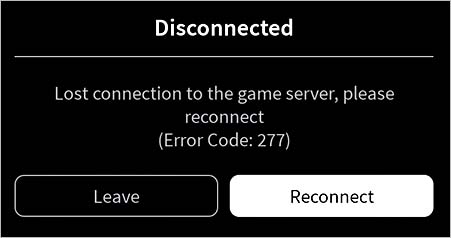
Включение переадресации портов на роутере
В этом способе вручную включим переадресацию портов, чтобы роутер смог перенаправить ответ, поступающий с сервера в нашу систему. Возможно, получаете код ошибки 277, потому что ответ от сервера Roblox не перенаправляется на клиентское приложение, запущенное в системе.
Но сначала нужно удалить файлы журнала Roblox, поскольку они содержат старую информацию о конфигурации. В результате после включения переадресации они могут препятствовать работе Роблокс, и снова получите ту же ошибку с кодом 277.
Откройте окно «Выполнить» совместным нажатием на Win + R и введите %localappdata%.
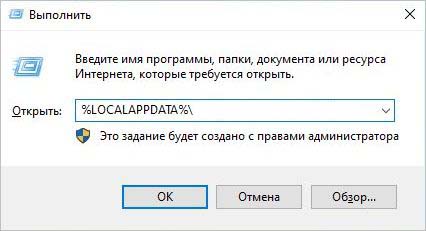
Найдите и откройте папку Roblox. Затем перейдите в подкаталог Logs и удалите все файлы.

После запустите командную строку с помощью системного поиска, предоставив ей доступ администратора.
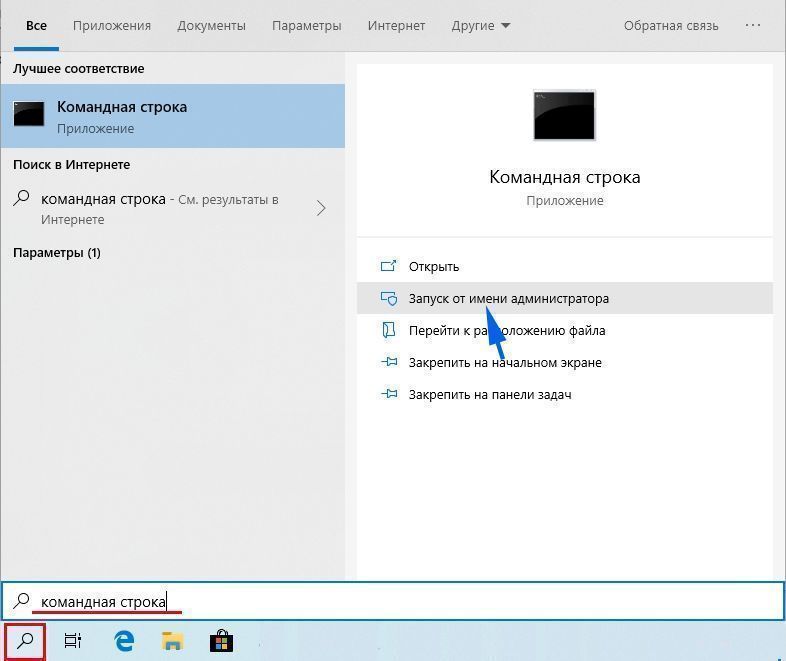
В консоли выполните команду ipfconfig, по результатам которой увидите внутренний IPv4-адрес (192.168.0.102).
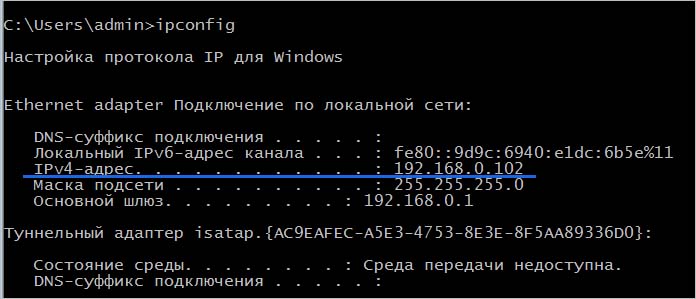
Теперь откройте браузер и войдите в настройки роутера. Перейдите на вкладку переадресации и в разделе «Виртуальные серверы»нажмите кнопку «Добавить».
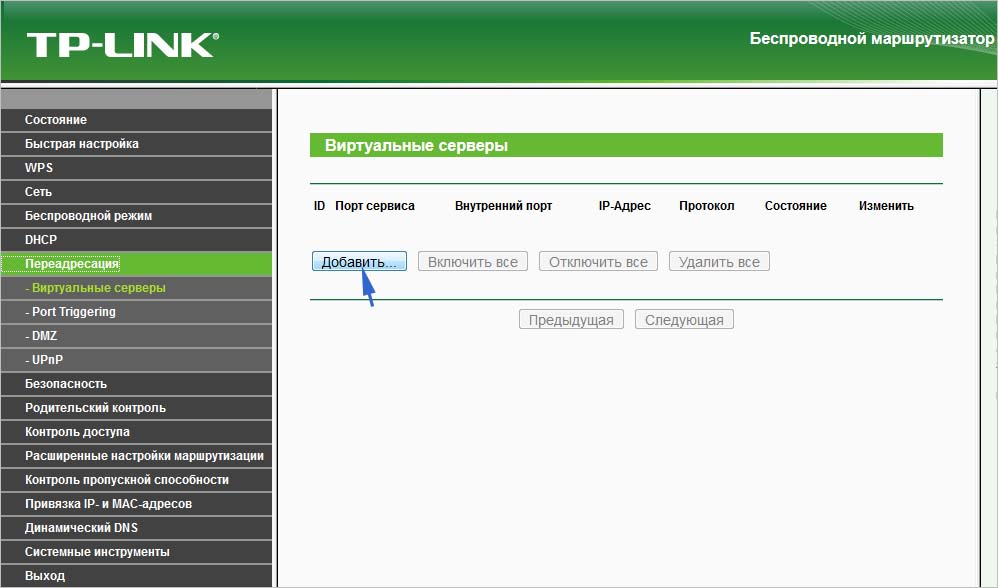
Введите номер порта «49152» и IP-адрес, который узнали в предыдущем шаге, в нашем случае 192.168.0.102. Выберите UDP в качестве протокола, остальное оставьте как есть и кликните на «Сохранить».
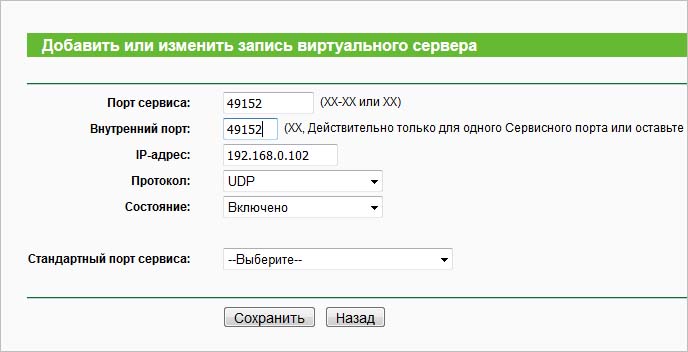
Перед запуском игры перейдите в свойства Roblox. На вкладке Совместимость отметьте флажком поле «Запустить программу в режиме совместимости» и выберите установленную операционную систему. Сохраните изменения нажатием на «ОК».
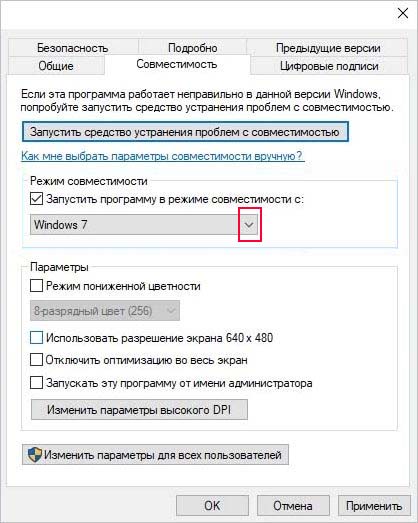
Теперь проверьте, прерывается ли запуск Роблокс ошибкой 277.
Удаление локальных данных Roblox
В ходе этого решения сначала удалим все временные файлы, которые сохраняются игрой локально. В папке Local сохраняется информация, индивидуальная для пользователя. Это значит, что в этих файлах сохраняются настройки, уникальные для пользователя. Таким образом, их удаление не нанесет никакого ущерба Роблокс, хотя, возможно, придется перенастроить некоторые параметры игры.
Откройте окно «Выполнить» нажатием на Win + R, введите %AppData% и щелкните на «ОК».
В папке Local найдите подкаталог Roblox и удалите его. Затем найдите папку Temp и удалите все ее содержимое.


После перезагрузите компьютер. Попробуйте запустить Roblox и посмотрите, прерывается ли ее загрузка ошибкой 277.
Вопрос
Проблема: как исправить код ошибки Roblox 277?
Здравствуйте, я играю во многие игры на своем ПК с Windows, и в последнее время я не мог присоединиться к какой-либо игре Roblox на нем (другие игры работают нормально). Вместо подключения к серверу отображается «Код ошибки 277». Есть ли способ обойти эту проблему, посмотрев, как работают другие игры?
Решенный ответ
Roblox, без сомнения, одна из самых популярных игровых платформ, которая позволяет игрокам создавать свои собственные уникальные впечатления в трехмерной среде и приглашать других присоединиться к ней. Хотя игра была выпущена в 2006 году, она приобрела популярность только недавно (в настоящее время она достигает 164 миллионов игроков в месяц), отчасти из-за блокировки пандемии COVID-19.
[1] К сожалению, даже такая масштабная игра, как эта, не позволяет избежать проблем, и Roblox Error Code 277 является одной из них.
Как описывают многие пользователи на различных ИТ-форумах,[2] Код ошибки Roblox 277 может либо внезапно появиться, выбивая их из текущей игры, либо быть там, для начала. Многие также сказали, что проблема связана с игрой и возникает только на одной машине, но не на другой. Это мало что говорит о происхождении ошибки, поэтому пользователи начали искать исправление кода ошибки Roblox 277.
Ошибка может появиться в любой момент при попытке подключиться к новой игре или во время одной. Вот полное сообщение, которое вы можете получить:
Отключен
Потеряно соединение с игровым сервером, пожалуйста, подключитесь повторно (код ошибки 277)
Объяснение относительно простое – Roblox разорвал соединение из-за проблем с сетью или подключением. Проблема будет только временной, если игроки смогут снова войти в систему, но обычно этого не происходит, и они вообще не могут играть в игру.
Основной причиной появления кода ошибки Roblox 277 является либо проблема с вашим локальным интернет-соединением (что может быть вызванным множеством различных проблем с оборудованием или настройками системы, например) или из-за того, что серверы игры вниз. Последнее не редкость, когда дело доходит до онлайн-игр, и другие крупные бренды время от времени испытывают его.

Эта ошибка – лишь одна из немногих проблем, с которыми пользователи столкнулись во время игры. Пользователи также жаловались на похожие ошибка 267, хотя последнее происходит по совершенно другим причинам.
В любом случае, ниже вы найдете немало решений, чтобы исправить код ошибки Roblox 277 раз и навсегда. Прежде чем вы начнете, мы хотели бы предложить вам попробовать использовать ReimageСтиральная машина Mac X9 программное обеспечение для ремонта, которое могло бы исправить некоторые основные системные проблемы, которые могли быть связаны с самой основной причиной ошибки (например, реестр Windows[3] вопросы).
Исправить 1. Использовать режим совместимости
Исправить это сейчас!Исправить это сейчас!
Для восстановления поврежденной системы необходимо приобрести лицензионную версию Reimage Reimage.
- Щелкните правой кнопкой мыши на Роблокс ярлык и выберите Характеристики
- Выбирать Совместимость вкладка и выберите Запустите эту программу в режиме совместимости
- Выберите версию Windows, отличную от той, которую вы используете
- Нажмите Применять и В ПОРЯДКЕ – попробуйте запустить игру.

Исправить 2. Очистить журналы Roblox
Исправить это сейчас!Исправить это сейчас!
Для восстановления поврежденной системы необходимо приобрести лицензионную версию Reimage Reimage.
- Нажмите Win + R на твоей клавиатуре
- Вставьте следующее и нажмите Входить или щелкните В ПОРЯДКЕ:
% localappdata% Roblox logs
- Выделите все журналы и удалите их (щелкните правой кнопкой мыши> Удалить или нажмите Del на клавиатуре)

- Теперь перейдите в следующую папку и очистите там все журналы:
% USERPROFILE% AppData LocalLow RbxLogs
Исправить 3. Обновите ваш браузер
Исправить это сейчас!Исправить это сейчас!
Для восстановления поврежденной системы необходимо приобрести лицензионную версию Reimage Reimage.
Если вы играете через браузер, убедитесь, что он работает на последней версии. Вот как обновить основные браузеры:
Гугл Хром
В Google Chrome нажмите Меню, Выбрать Помощь и выберите О Google Chrome. Если в вашем браузере установлено не последнее обновление, вы можете легко обновить его.
Mozilla Firefox
Нажмите на Меню а затем перейдите к Справка> О Firefox – это должно вызвать автоматическое обновление.

MS Edge (хром)
Выбирать Меню в правом верхнем углу и выберите Справка и отзывы> О Microsoft Edge – браузер обновится, и вам следует перезапустить его сразу после этого.
Исправить 4. Запустите средства устранения неполадок
Исправить это сейчас!Исправить это сейчас!
Для восстановления поврежденной системы необходимо приобрести лицензионную версию Reimage Reimage.
Средства устранения неполадок – это встроенные инструменты в среде Windows, которые позволяют системе находить основные проблемы и автоматически исправлять их или указывать пользователям правильное направление. Поскольку код ошибки Roblox 277 может быть связан с проблемами сетевого подключения и совместимости программ, вам следует запустить средства устранения неполадок совместимости программ и подключения к Интернету:
Исправить 5. Переключитесь на Ethernet или другую сеть
Исправить это сейчас!Исправить это сейчас!
Для восстановления поврежденной системы необходимо приобрести лицензионную версию Reimage Reimage.
Многие пользователи, сообщившие о проблеме, использовали соединение Wi-Fi. Причин может быть много: низкий уровень сигнала, старый маршрутизатор и т. Д. Если возможно, вам следует вместо этого попробовать подключить кабель Ethernet и убедиться, что скорость вашего соединения составляет не менее 4 МБ / с, что необходимо для правильной работы игры. Вы можете проверить скорость подключения на различные сайты.
Поскольку есть места, где нелегко получить высокоскоростной Интернет, вы также можете попробовать создать точку доступа через свою телефонную сеть 4G или 5G. Иногда это может быть отличной альтернативой Wi-Fi, особенно если вы не можете подключить кабель Ethernet к компьютеру, на котором играете в игру. Обратите внимание, что игра также доступна на мобильных устройствах, поэтому вы можете попробовать использовать ее.
Исправить 6. Измените настройки вашего роутера
Исправить это сейчас!Исправить это сейчас!
Для восстановления поврежденной системы необходимо приобрести лицензионную версию Reimage Reimage.
Это исправление ошибки может быть немного сложным для некоторых пользователей, поскольку настройки маршрутизатора зависят от типа используемого устройства. Вот общие инструкции по установке правильных портов.
- Введите cmd в поиске Windows и нажмите Входить
- В новом окне введите следующую команду и нажмите Входить:
ipconfig / все
- Прокрутите вниз, чтобы найти Адрес шлюза по умолчанию – запиши это

- Выход Командная строка
- Теперь откройте браузер и введите Адрес шлюза по умолчанию и нажмите Входить
- Это должно открыть панель входа в систему – найдите данные для входа на маршрутизаторе (обычно сзади).
- После входа в систему ищите Перенаправление порта которые обычно можно найти в Расширенные настройки
- Заполните необходимую информацию:
Имя / Описание: Роблокс
Тип / услуга: UDP
Входящий / Начало: 49152
Рядовой / Конец: 65535
Исправляйте ошибки автоматически
Команда ugetfix.com делает все возможное, чтобы помочь пользователям найти лучшие решения для устранения их ошибок. Если вы не хотите бороться с методами ручного ремонта, используйте автоматическое программное обеспечение. Все рекомендованные продукты были протестированы и одобрены нашими профессионалами. Инструменты, которые можно использовать для исправления ошибки, перечислены ниже:
Предложение
сделай это сейчас!
Скачать Fix
Счастье
Гарантия
сделай это сейчас!
Скачать Fix
Счастье
Гарантия
Совместим с Майкрософт ВиндоусСовместим с OS X По-прежнему возникают проблемы?
Если вам не удалось исправить ошибку с помощью Reimage, обратитесь за помощью в нашу службу поддержки. Сообщите нам все подробности, которые, по вашему мнению, нам следует знать о вашей проблеме.
Reimage – запатентованная специализированная программа восстановления Windows. Он диагностирует ваш поврежденный компьютер. Он просканирует все системные файлы, библиотеки DLL и ключи реестра, которые были повреждены угрозами безопасности.Reimage – запатентованная специализированная программа восстановления Mac OS X. Он диагностирует ваш поврежденный компьютер. Он просканирует все системные файлы и ключи реестра, которые были повреждены угрозами безопасности.
Этот запатентованный процесс восстановления использует базу данных из 25 миллионов компонентов, которые могут заменить любой поврежденный или отсутствующий файл на компьютере пользователя.
Для восстановления поврежденной системы необходимо приобрести лицензионную версию Reimage инструмент для удаления вредоносных программ.

Нажмите
Условия использования Reimage | Политика конфиденциальности Reimage | Политика возврата денег за товар | Нажмите
Чтобы оставаться полностью анонимным и не допустить, чтобы интернет-провайдер и правительство от шпионажа на вас, вы должны использовать Частный доступ в Интернет VPN. Это позволит вам подключаться к Интернету, оставаясь полностью анонимным, за счет шифрования всей информации, предотвращения трекеров, рекламы, а также вредоносного контента. Самое главное, вы остановите незаконную слежку, которую за вашей спиной проводят АНБ и другие правительственные учреждения.
Непредвиденные обстоятельства могут произойти в любой момент при использовании компьютера: он может выключиться из-за отключения электроэнергии, Может возникнуть синий экран смерти (BSoD) или случайные обновления Windows могут произойти на машине, когда вы ушли на несколько минут. минут. В результате ваши школьные задания, важные документы и другие данные могут быть потеряны. К восстанавливаться потерянные файлы, вы можете использовать Восстановление данных Pro – он ищет копии файлов, которые все еще доступны на вашем жестком диске, и быстро их извлекает.
